编辑:秩名2024-07-19 14:35:42
Windows Server是一款广泛用于企业网络环境的服务器操作系统,Microsoft Office系列软件包括Word、Excel、PowerPoint等应用程序,是全球范围内广泛应用于企业、教育机构和个人用户的办公软件套件,很多小伙伴想知道微软系统蓝屏了如何解决,看完本期教程您就知道了!

“微软蓝屏”于今天下午登上了微博热搜,不少Windows用户报告了系统崩溃问题,表现为电脑蓝屏。

此外,微软还报告了其Microsoft 365应用程序和服务出现中断,影响了全球的企业和用户。这虽然与直接的蓝屏问题不完全相同,但也反映了微软系统和服务在全球范围内的稳定性和可靠性问题。

有网友发布消息,似乎是这个名为CrowdStrike的更新导致大规模蓝屏。

当遇到微软蓝屏问题时,可以尝试以下几种解决方法:
进入安全模式:
重启电脑,在启动过程中不断按F8键(部分Windows版本上使用Shift+重启来进入高级启动菜单),然后选择“安全模式”。在安全模式下,Windows会自动进行一些修复工作,并允许用户卸载或禁用可能导致问题的软件或驱动程序。
如果在安全模式下,问题不再出现,那么可以尝试逐一卸载最近安装的软件或更新的驱动程序,以找出导致蓝屏的元凶。

卸载CrowdStrike软件:
鉴于此次蓝屏事件与CrowdStrike平台有关,如果系统中安装了CrowdStrike的杀毒软件或相关组件,可以尝试在安全模式下卸载它们,然后重启电脑查看问题是否解决。

系统还原:
如果蓝屏问题是在安装新软件或进行系统更新之后出现的,可以尝试使用系统还原功能,将系统回滚到之前的状态。在控制面板中搜索“恢复”,选择“打开系统还原”,然后按照向导的指示操作。

检查硬件问题:
有时蓝屏问题可能是由硬件故障引起的,如内存条问题、硬盘故障等。可以使用Windows内置的内存诊断工具检查内存,并运行硬盘制造商的诊断工具检查硬盘健康状况。
更新或回滚驱动程序:
不兼容或损坏的驱动程序也是导致蓝屏的常见原因之一。检查并更新或回滚您的硬件驱动程序,特别是显示卡、网络适配器和硬盘控制器驱动程序。

好了,相信看完本期教程,大家就了解到微软蓝屏解决方法了,希望对您有所帮助。IE浏览器中文网站致力于为您打造智能便捷生活,可以让您轻松掌握各种实用的操作技巧。

系统设置软件具备优化系统性能的功能,可以帮助用户清理无用文件和缓存,释放磁盘空间;调整系统参数,优化内存和CPU的使用;关闭不必要的后台程序,减轻系统负担。这些操作都能显著提升计算机的运行效率,让用户享受更加流畅的操作体验。

10.9 MB
系统工具

52.31MB
系统工具

10.9 MB
系统工具

15.36MB
系统工具

206.12KB
系统工具

3.84 MB
系统工具

13.67MB
系统工具

5.56 MB
系统工具

12.57MB
系统工具

2.59 MB
系统工具
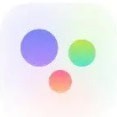
15.2 MB
系统工具

43.56MB
系统工具